自动恢复是一项 PowerPoint 功能,在发生崩溃、电源故障或其他意外的应用程序关闭时,可尝试自动恢复文件。 此功能通过在后台定期保存文件副本来实现此目的。 默认情况下,“自动恢复”每隔 10 分钟保存一次恢复文件。
重要: 请勿使用“自动恢复”作为定期保存文件的替代方法, (请参阅下面的) 或单击“ 保存”。 保存工作的最佳方法是经常保存文件。
自动恢复不同于自动保存,自动保存会在你工作时自动保存文件,就像手动保存文件时一样。 自动保存功能适用于 Microsoft 365 个订阅者。 打开“自动保存”后,很少需要自动恢复文件。
有关详细信息,请参阅: 什么是自动保存?
WindowsMac
Microsoft 365
自动恢复文件在下一个应用启动时自动重新打开
通常, PowerPoint 会在意外关闭后下次打开应用程序时自动恢复工作。 它通过检测自动恢复文件是否存在并自动打开该文件来执行此作。 如果要保留恢复的文件,则应在编辑或关闭之前立即保存该文件。
若要手动打开自动恢复文件,请执行以下作:
单击功能区中的“ 文件 ”按钮,然后单击菜单中的“ 开始 ”选项卡。
单击屏幕底部 的“恢复未保存的演示文稿 ”按钮,导航到存储自动恢复文件的文件夹。
更改自动恢复文件的保存频率
在 PowerPoint 功能区中,单击“ 文件 ”,然后单击菜单中的“ 开始 ”选项卡。
在菜单中,单击“ 选项” > “保存”。
在“保存演示文稿”标题下,修改“ 每隔 x 分钟保存自动恢复信息 ”框。
更改自动恢复文件的保存位置
在 PowerPoint 功能区中,单击“ 文件 ”,然后单击菜单中的“ 开始 ”选项卡。
在菜单中,单击“ 选项” > “保存”。
在“保存演示文稿”标题下,修改“ 自动恢复文件位置 ”框。
注意: 如果更改默认的自动恢复文件路径,在某些情况下,自动恢复文件在不再需要时不会自动删除。
访问“自动恢复”文件夹
单击功能区中的“ 文件 ”按钮,然后单击菜单中的“ 开始 ”选项卡。
单击屏幕底部 的“恢复未保存的演示文稿 ”按钮,导航到存储自动恢复文件的文件夹。
可以使用 Windows 文件资源管理器直接导航到“自动恢复”文件夹。 “自动恢复”文件夹的位置可以在 “选项 ”对话框的“保存”选项卡中找到。 默认情况下,“自动恢复”文件夹位于:
C:\Users\
将<用户名> 替换为用户名。
Office 2021 及更早版本
文档恢复窗格
意外关闭后, “文档恢复 ”窗格会自动打开,以帮助你找回文件。 文档恢复 列出了您打开的任何文件,这些文件是从最近保存的时间恢复的,如果文件位于 OneDrive 或 SharePoint 上,并且您是 Microsoft 365 订阅者 () ,则为最近自动保存的时间,或者最近自动恢复的时间。
若要查看整个 “文档恢复 ”窗格,请将鼠标悬停在窗格的右边缘,直到看到向左和向右箭头。 然后单击箭头并将其拖动到右侧以扩大文档恢复窗格。
更改自动恢复文件的保存频率
在 PowerPoint 功能区中,单击“ 文件 ”,然后单击菜单中的“ 开始 ”选项卡。
在菜单中,单击“ 选项” > “保存”。
在“保存演示文稿”标题下,修改“ 每隔 x 分钟保存自动恢复信息 ”框。
更改自动恢复文件的保存位置
在 PowerPoint 功能区中,单击“ 文件 ”,然后单击菜单中的“ 开始 ”选项卡。
在菜单中,单击“ 选项” > “保存”。
在“保存演示文稿”标题下,修改“自动恢复文件位置”框。
访问“自动恢复”文件夹
可以使用 Windows 文件资源管理器直接导航到“自动恢复”文件夹。 “自动恢复”文件夹的位置可以在“选项”对话框的“保存”选项卡中找到。 默认情况下,“自动恢复”文件夹位于:
C:\Users\
将<用户名> 替换为用户名。
自动恢复文件在下一个应用启动时自动重新打开
通常, PowerPoint 会在意外关闭后下次打开应用程序时自动恢复工作。 它通过检测自动恢复文件是否存在并自动打开该文件来执行此作。 如果要保留恢复的文件,则应在编辑或关闭之前立即保存该文件。
若要手动打开自动恢复文件,请执行以下作:
单击功能区中的“ 文件 ”按钮,然后单击菜单中的“ 开始 ”选项卡。
单击屏幕底部 的“恢复未保存的演示文稿 ”按钮,导航到存储自动恢复文件的文件夹。
更改自动恢复文件的保存频率
在 PowerPoint 功能区中,单击“文件”,然后单击菜单中的“开始”选项卡。
在菜单中,单击“ 选项” > “保存”。
在“保存演示文稿”标题下,修改“ 每隔 x 分钟保存自动恢复信息 ”框。
访问“自动恢复”文件夹
可以使用 Finder 直接导航到“自动恢复”文件夹。 “自动恢复”文件夹的位置可以在“选项”对话框的“保存”选项卡中找到。 默认情况下,“自动恢复”文件夹位于:
/Users/
将